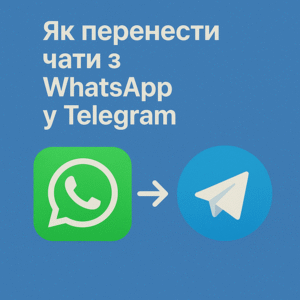У сучасному цифровому світі важливо не лише ділитися контентом, а й контролювати, хто саме його бачить. Особливо це стосується Facebook – однієї з найпопулярніших соцмереж, де ми розміщуємо особисті фото, думки, сімейні моменти та ділову інформацію. Однак не всі знають, як налаштувати приватність у Facebook правильно, щоб зберегти комфорт і безпеку.
Якщо ви хочете, щоб ваш профіль працював на репутацію, а не проти неї, почніть з налаштування профілю Facebook – це легко, якщо дотримуватися простих кроків. А для тих, хто розвиває бізнес-сторінку або групу, важливо також знати, як працювати з охопленнями і залученістю. Наприклад, накрутка підписників у групу фейсбук допоможе запустити зростання активності в потрібному напрямку.
Навіщо взагалі потрібна приватність у Facebook?
Багато користувачів не надають значення налаштуванням приватності, поки не трапляється щось неприємне: витік особистої інформації, небажані коментарі від незнайомців або небажана реакція на особистий пост від колег. Усьому цьому можна запобігти – просто приділивши 10 хвилин конфіденційності акаунта.
Що можна контролювати через налаштування приватності:
- хто бачить ваші пости;
- хто може відзначати вас на фото;
- хто бачить список друзів;
- хто може надсилати вам повідомлення;
- хто може шукати вас за номером телефону або email.
Якщо ви паралельно хочете змінити ім’я або прізвище в профілі, обов’язково ознайомтеся з корисною інструкцією, як змінити ім’я та прізвище у Facebook. Це особливо актуально, якщо ви використовуєте Facebook для ділової активності та хочете створити впізнаваний бренд або єдиний стиль на всіх платформах.
Покрокове налаштування конфіденційності: від А до Я
Ось простий план дій для налаштування конфіденційності:
Крок 1. Відкрийте розділ “Налаштування та конфіденційність”
Перейдіть у меню → “Налаштування” → “Конфіденційність”.
Крок 2. Виберіть “Перевірка конфіденційності”
Facebook пропонує покрокового помічника – він покаже, що і де ви публікуєте, хто це бачить і як це змінити.
Крок 3. Відредагуйте параметри:
- Хто може бачити ваші публікації?
Встановіть “Тільки друзі” або “Тільки я” для особистих постів. - Хто може знаходити вас за телефоном або email?
Обмежте – “Друзі” або “Ніхто”. - Хто може вам писати в Messenger?
Можна залишити тільки для друзів або друзів друзів. - Список друзів – краще приховати від усіх, щоб захистити свою мережу контактів.
Як обмежити доступ до фото та альбомів
Ваші фото часто – найособистіше, що є в профілі. Щоб змінити їхні налаштування:
- Зайдіть на сторінку профілю.
- Перейдіть у розділ “Фото”.
- Відкрийте потрібний альбом або фото.
- Натисніть “Редагувати” → Виберіть “Хто може бачити”.
Так само ви можете зробити альбоми повністю приватними або доступними тільки для себе.
📌 Порада: Якщо ви публікуєте фото для бізнес-цілей або просування – навпаки, варто зробити їх відкритими. Щоб отримати більше уваги до публікацій, використовуйте накрутку лайків фейсбук Україна – це дасть первинний імпульс залученості та органічного охоплення.
Хто бачить ваші пости? Контроль за замовчуванням і вручну
Кожен новий пост можна налаштувати індивідуально. Перед публікацією:
- натисніть на кнопку з іконкою аудиторії (планета, друзі тощо);
- виберіть: “Публічно”, “Друзі”, “Тільки я” або “Обрані користувачі”
Також можна налаштувати публікації за замовчуванням у розділі “Конфіденційність” → “Хто бачить мої публікації за замовчуванням”.
👉 Це важливо: якщо ви пишете особисті речі – краще обмежити доступ. Якщо це контент для розкрутки сторінки – навпаки, робіть пост публічним і додавайте теги, опис і фото.
Просування і приватність: як знайти баланс
Багато хто задається питанням – як зберігати приватність і при цьому розвивати сторінку, бізнес або групу?
Ось рішення:
- Основний профіль – особистий і закритий.
- Сторінку – робіть публічною.
- Групу – відкритою або закритою, залежно від стратегії.
І тут у гру вступають просування і охоплення. Наприклад, якщо ви ведете блог або проєкт, купити перегляди фейсбук допоможе дати додатковий поштовх до зростання охоплення, особливо в перші години після публікації.
Корисні поради та кейси
- Не додавайте незнайомців у друзі.
- Періодично перевіряйте список дозволів і доступів.
- Вимкніть мітки в постах від інших користувачів.
- Перевіряйте публікації, в яких вас відзначили.
Приклад кейса
Одна з клієнток ArtMaxBoost розвивала освітню сторінку і боялася, що особисті пости стануть заважати просуванню. Рішення було простим: профіль закритий для друзів, сторінка – для просування, із застосуванням накрутки лайків фейсбук Україна для збільшення залученості. Результат – 2000 нових підписників за місяць і зростання активності без шкоди для особистої зони.
FAQ: Часті запитання
Як приховати список друзів на Facebook?
Налаштування → Конфіденційність → “Хто може бачити список друзів” → “Тільки я”.
Як заборонити незнайомцям надсилати повідомлення?
Messenger → Налаштування конфіденційності → Обмежте доступ до повідомлень.
Приватність заважає просуванню?
Ні, якщо ви розділяєте особисте і публічне. Особистий профіль можна приховати, а сторінку – розкручувати.
Чи безпечно використовувати накрутку підписників?
Так, якщо ви використовуєте перевірені сервіси та розумні обсяги. Наприклад, накрутка підписників у групу фейсбук допомагає створити “соціальний доказ” і має природний вигляд.
Як визначити, хто бачить мої пости?
Перед публікацією завжди перевіряйте значок аудиторії (глобус, друзі, замок) – він показує, хто побачить пост.